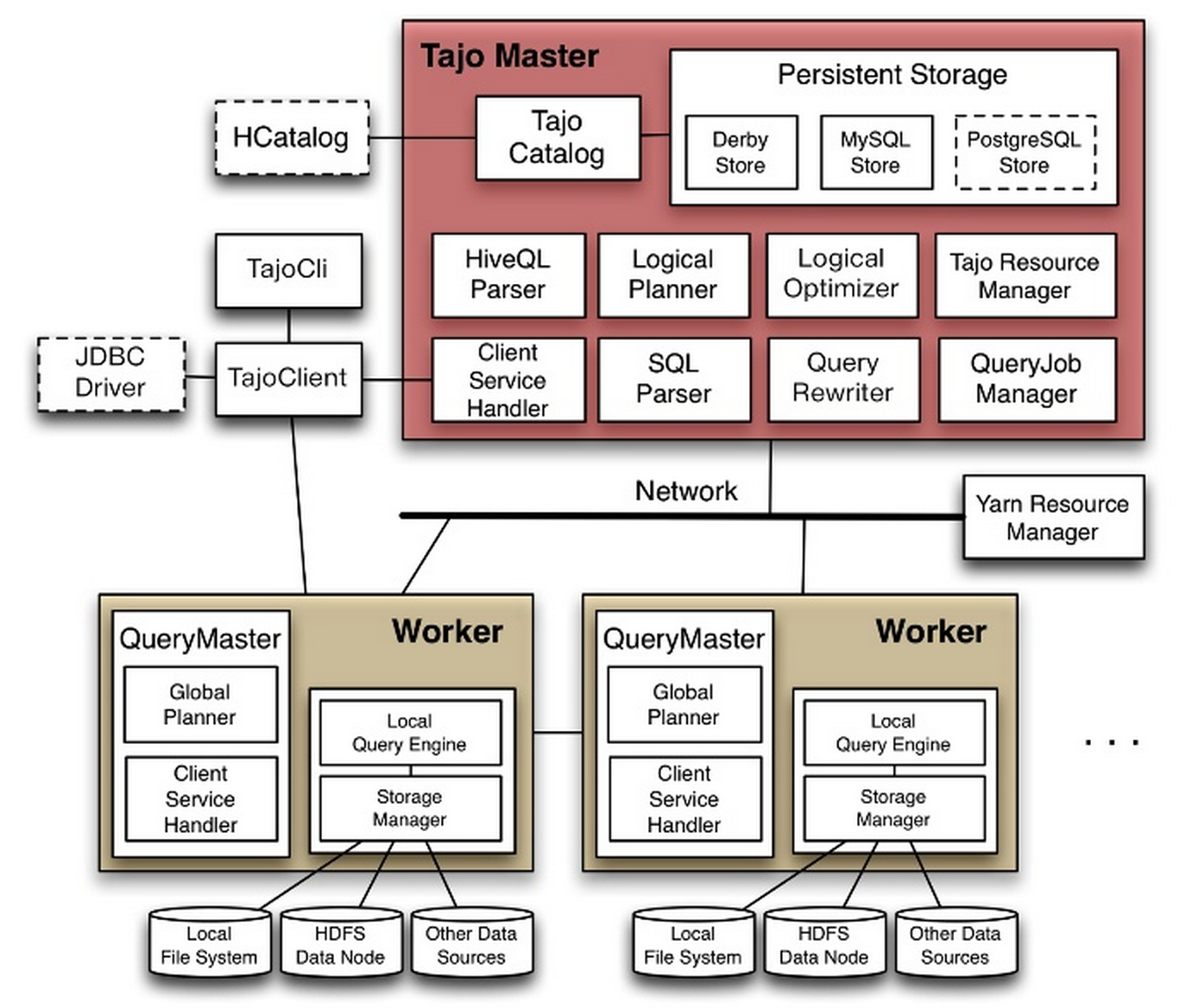django安裝之前我們假設你已經安裝了python,和mysql(不是必須的):(如果沒有google一下挺簡單不介紹了)
下面直接介紹django的安裝配置:
到下面連接可以下載www.djangoproject.com/m/releases/1.5/Django-1.5.1.tar.gz當然你也可以下載更新的版本。
下載解壓后;
在命令行下進入到解壓目錄執行一下命令(mac環境下在終端中執行)
python setup.py install
?
pycharm配置django環境、?
如果提示缺少setuptools還要下載安裝setuptools(建議提前安上,因為在安裝MySQL for Python的時候也會用到)。
完成安裝后,mac下Django會拷貝一個django-admin.py到/usr/local/bin下,這個py文件引入了Django的管理模塊。
django用啥部署比較方便、windows下也會自動安裝到python相應目錄(前提你已經配置了環境變量)
我是把pydev配置到了eclipse下,下面介紹下一個從數據庫獲得數據并顯示的小例子
創建一個django項目:
我的項目命名為DjangoTest
?
- __init__.py:python特性,可以是空文件,只是表明這個文件夾是一個可以導入的包。
- settings.py:配置文件,主要是數據庫信息、加載模塊的信息。
- url.py:URL配置文件,指定函數與URL的映射關系。
- wsgi.py:暫時不用了解,開發都是用Django自帶的測試服務器,用nginx/apahce+wsgi啟動Django時才用得上。
?
修改settings.py文件:
?
- DATABASES?=?{??
- ????'default':?{??
- ????????'ENGINE':?'django.db.backends.mysql',?#?Add?'postgresql_psycopg2',?'mysql',?'sqlite3'?or?'oracle'.??
- ????????'NAME':?'test',??????????????????????#?Or?path?to?database?file?if?using?sqlite3.??
- ????????#?The?following?settings?are?not?used?with?sqlite3:??
- ????????'USER':?'root',??
- ????????'PASSWORD':?'123456',??
- ????????'HOST':?'127.0.0.1',??????????????????????#?Empty?for?localhost?through?domain?sockets?or?'127.0.0.1'?for?localhost?through?TCP.??
- ????????'PORT':?'3306',??????????????????????#?Set?to?empty?string?for?default.??
- ????????'default-character-set'?:'utf8',??
- ????}??
- }??
添加本項目在settings.py中修改
?
?
- <span?style="color:#666666">INSTALLED_APPS?=?(??
- ????'django.contrib.auth',??
- ????'django.contrib.contenttypes',??
- ????'django.contrib.sessions',??
- ????'django.contrib.sites',??
- ????'django.contrib.messages',??
- ????'django.contrib.staticfiles',??
- ????'rest_framework',??
- ???</span><span?style="color:#ffff33">?</span><span?style="color:#33ff33">'DjangoTest'</span><span?style="color:#666666">??
- ????#?Uncomment?the?next?line?to?enable?the?admin:??
- ????#?'django.contrib.admin',??
- ????#?Uncomment?the?next?line?to?enable?admin?documentation:??
- ????#?'django.contrib.admindocs',??
- )</span>??
啟動瀏覽器訪問測試
?
點擊項目名右鍵選擇django run:
訪問http://127.0.0.1:8000,如果順利顯示,說明Django已經可以正常使用了。
繼續編寫demo:
創建一個models.py 和views.py
修改models.py:
?
- '''??
- Created?on?2013-9-19??
- ??
- @author:?lixingle??
- '''??
- from?django.db?import?models??
- ???
- #?Create?your?models?here.??
- class?Student(models.Model):??
- ????Pname????=?models.CharField(max_length=500)??
修改views.py:
?
?
- '''??
- Created?on?2013-9-19??
- ??
- @author:?lixingle??
- '''??
- #?articles/views.py??
- from?django.shortcuts?import?render_to_response??
- from?DjangoTest.models?import?Student??
- ???
- def?students(request):??
- ????student_list?=?Student.objects.order_by('-id')??
- ????print?student_list??
- ????return?render_to_response('DjangoTest/student.html',{'students':student_list})??
在urls.py中添加映射:
?
?
- urlpatterns?=?patterns('',??
- ?????
- ???<span?style="color:#ff6600">?url('^student/$','DjangoTest.views.students'),</span>??
- )??
在項目的根目錄下創建一個html: ? ? ?student.html
?
?
- <html>??
- ??
- <head>??
- <title>?111</title>??
- </head>??
- <body>??
- {%?for?student?in?students?%}??
- ??
- Name:{{?student.Pname?}}<br>??
- {%?endfor?%}??
- </body>??
- </html>??
下面就剩最后一步了:
?
創建數據庫:數據庫名:test ?添加一個table:djangotest_student ? ? (該成其他名字找不到,它是以項目名和model.py中的class名拼接而成的)
運行后在瀏覽器地址欄中輸入:http://localhost:8000/student/
即可看到結果:
Name:xiaohei
? ? ? ?Name:lele
? ? ? ?Name:lixingle
轉載請注明:新浪微博:http://weibo.com/u/3202802157
?